الدليل النهائي: كيفية البحث عن كلمة مرور Wi-Fi على كمبيوتر يعمل بنظام Windows 10
نشرت: 2023-08-05- لماذا تحمي اتصال Wi-Fi الخاص بك بكلمة مرور؟
- كيفية التحقق من كلمة مرور Wi-Fi على نظام التشغيل Windows 10
- الطريقة الأولى: كيفية البحث عن كلمة مرور Wi-Fi على جهاز كمبيوتر باستخدام مركز الشبكة والمشاركة
- الطريقة 2: كيفية الحصول على كلمة مرور Wi-Fi من جهاز كمبيوتر باستخدام موجه الأوامر
- الطريقة الثالثة: كيفية رؤية كلمة مرور Wi-Fi على نظام التشغيل Windows 10 باستخدام لوحة التحكم
- الطريقة الرابعة: كيفية رؤية كلمة مرور Wi-Fi على نظام التشغيل Windows 10 من واجهة الويب الخاصة بالموجه
- الطريقة الخامسة: كيفية التحقق من كلمة مرور Wi-Fi على نظام التشغيل Windows 10 باستخدام برنامج تابع لجهة خارجية
- نصائح اضافية
- كيفية العثور على كلمة مرور Wi-Fi على جهاز الكمبيوتر عن طريق التحقق من الجزء الخلفي من جهاز التوجيه
- كيفية تعزيز خصوصيتك وأمانك على شبكة Wi-Fi
- قم بإعداد كلمة مرور Wi-Fi قوية
- استخدم VPN
- تكوين حماية موثوقة من البرامج الضارة
- خاتمة
- التعليمات
- كيف ترى كلمة مرور Wi-Fi على جهاز كمبيوتر يعمل بنظام Windows 11؟
- من هو مسؤول الشبكة لشبكة Wi-Fi؟
- ما الذي يمكن لمسؤول Wi-Fi رؤيته؟
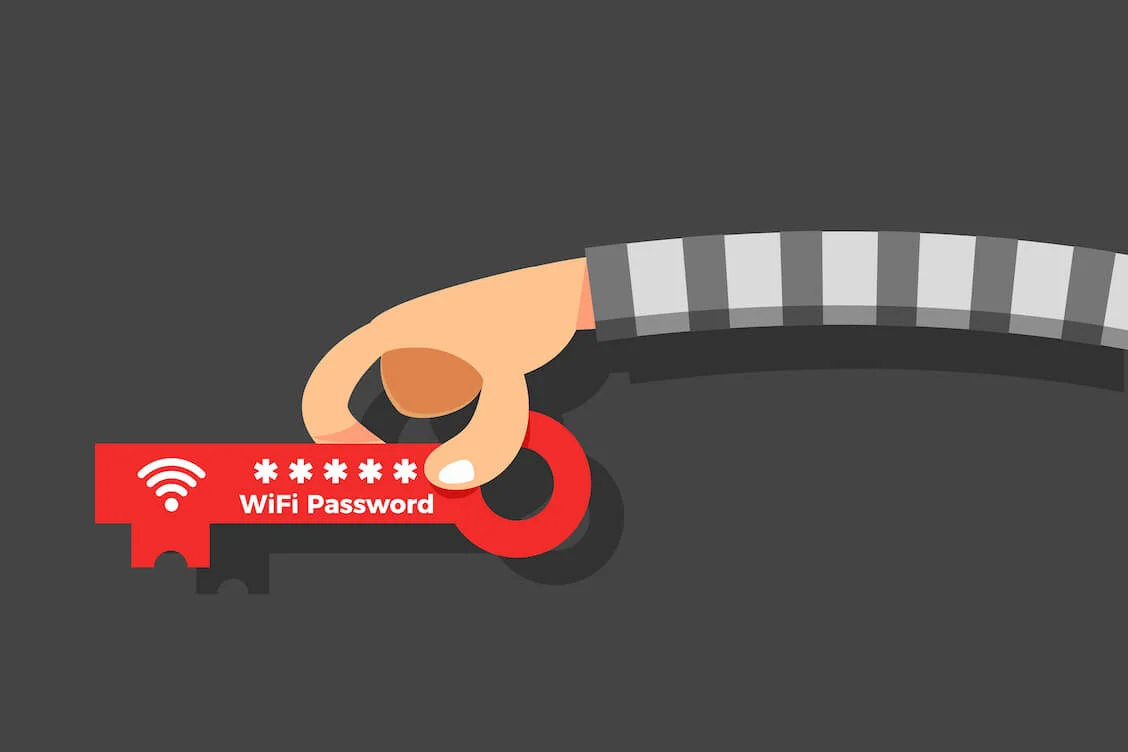
هل تشعر باليأس للعثور على كلمة مرور Wi-Fi على جهاز الكمبيوتر الخاص بك؟ لا داعي للقلق بعد الآن - لقد وصلت إلى الصفحة الصحيحة. في هذا الدليل ، ستتعلم كيفية التحقق من كلمة مرور Wi-Fi ، وعرض كلمات مرور Wi-Fi المحفوظة في Windows 10 وتعزيز خصوصيتك عند استخدام Wi-Fi.
لماذا تحمي اتصال Wi-Fi الخاص بك بكلمة مرور؟
أكثر أنواع الاتصال اللاسلكي شيوعًا ، يفوز Wi-Fi بقلوب المستخدمين نظرًا لأنه مرن ويدعم أجهزة متعددة ويسهل إعداده وصيانته . بينما تحسن أمان Wi-Fi على مر السنين ، يجب أن تعرف كيفية إدارة كلمة مرور Wi-Fi لتأمين اتصال Wi-Fi الخاص بك . تساعدك الحلول أدناه في إظهار كلمة مرور Wi-Fi في نظام التشغيل Windows 10 بحيث يمكنك استكشاف أخطاء شبكتك وإصلاحها وحمايتها.
متعلق ب:
Windows 10 لا يتصل بشبكة Wi-Fi تلقائيًا [ثابت]
لماذا يقول Windows 10 "شبكة Wi-Fi ليست آمنة"؟
كيفية التحقق من كلمة مرور Wi-Fi على نظام التشغيل Windows 10
لحماية جهازك من تهديدات الأمن السيبراني ، تحتاج إلى جعل شبكة Wi-Fi تطلب كلمة مرور . ومع ذلك ، لا يمكنك القيام بذلك إذا كنت لا تعرف كيفية رؤية كلمة مرور شبكة Wi-Fi المتصلة. ستجد أدناه نصائح سهلة التطبيق حول كيفية رؤية كلمة مرور Wi-Fi على Windows 10 . اختر الأكثر ملاءمة لك وجربه.
ذات صلة: هل تريد التحقق من نوع أمان شبكة Wi-Fi في نظام التشغيل Windows 10؟
الطريقة الأولى: كيفية البحث عن كلمة مرور Wi-Fi على جهاز كمبيوتر باستخدام مركز الشبكة والمشاركة
إليك كيفية العثور على كلمة مرور Wi-Fi عبر مركز الشبكة والمشاركة في تطبيق الإعدادات:
- انقر بزر الماوس الأيمن فوق قائمة ابدأ ، وحدد الإعدادات وانقر فوق الشبكة والإنترنت.
- في علامة التبويب الحالة ، ضمن إعدادات الشبكة المتقدمة ، انقر فوق مركز الشبكة والمشاركة.
- في قسم"عرض شبكاتك النشطة" ، انقر فوق اسم اتصال Wi-Fi الخاص بك.
- انقر فوق خيار الخصائص اللاسلكية مرة واحدة في نافذة حالة Wi-Fi.
- انتقل إلى علامة التبويب الأمان وحدد مربع إظهار الأحرف لعرض كلمة مرور Wi-Fi.
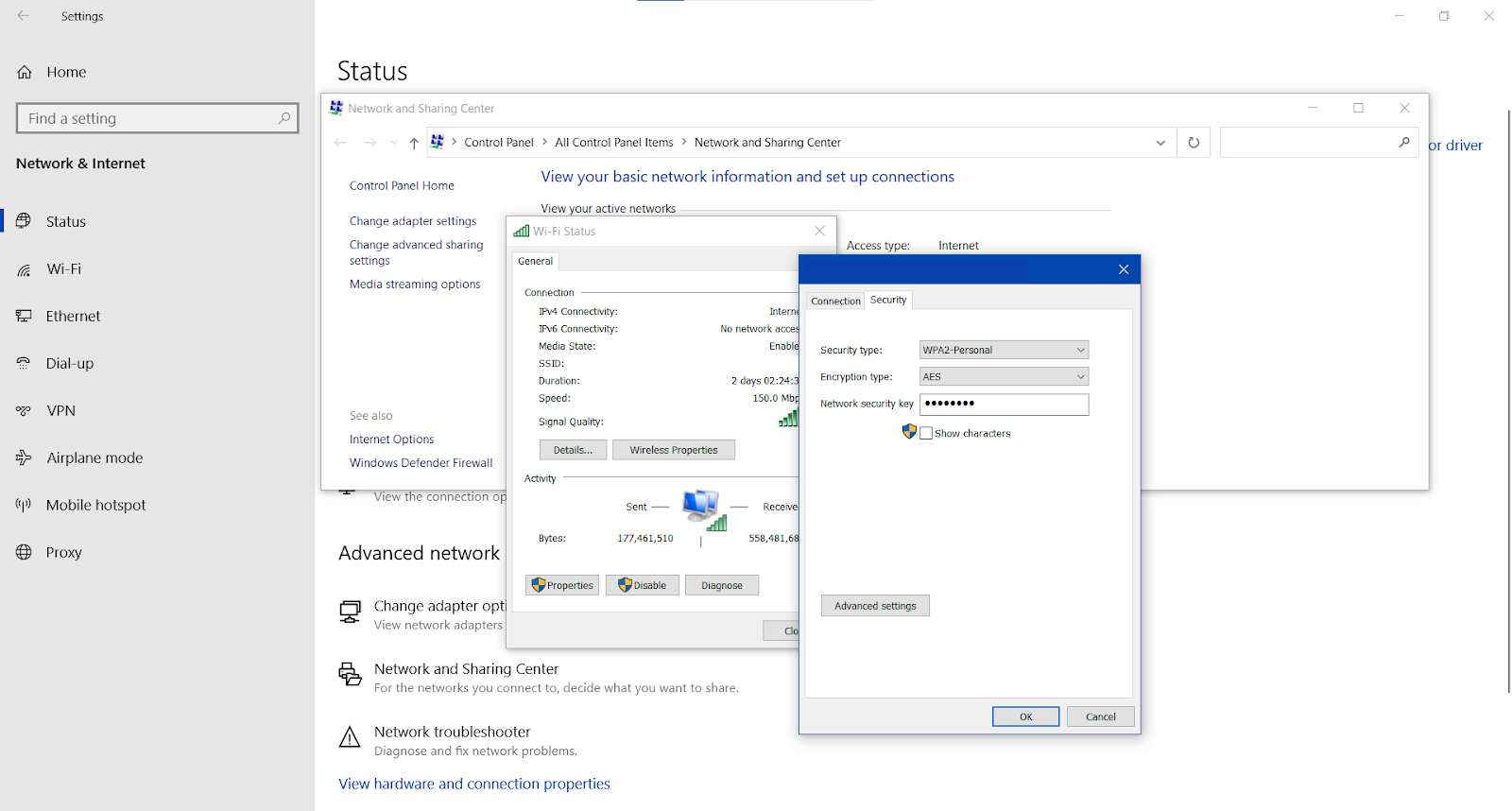
الطريقة 2: كيفية الحصول على كلمة مرور Wi-Fi من جهاز كمبيوتر باستخدام موجه الأوامر
إذا كنت تتساءل عن كيفية اكتشاف كلمة مرور Wi-Fi على جهاز الكمبيوتر ، فيمكن أن يساعدك أمر عرض كلمة مرور Wi-Fi cmd . إليك كيفية تشغيل عرض كلمة مرور موجه الأوامر لشبكة Wi-Fi :
- اكتب cmd في شريط البحث (مفتاح شعار Windows + S) واضغط على Enter.
- انقر فوق نتيجة موجه الأوامر.
- أدخل " netsh wlan show profile s" في موجه الأوامر.
- سترى ملفات تعريف الشبكة اللاسلكية الخاصة بك. انسخ اسم الشبكة التي تريد رؤية كلمة المرور الخاصة بها.
- للعثور على كلمة مرور Wi-Fi للاتصال الخاص بك ، أدخل netsh wlan show profile “name = wifiname” key = clear ، حيث wifiname هو اسم شبكتك.
- في نافذة موجه الأوامر ، انتقل إلى قسم إعدادات الأمان.
- سيعرض موجه الأوامر كلمة مرور Wi-Fi في Windows 10 بجوار معلمة Key Content.
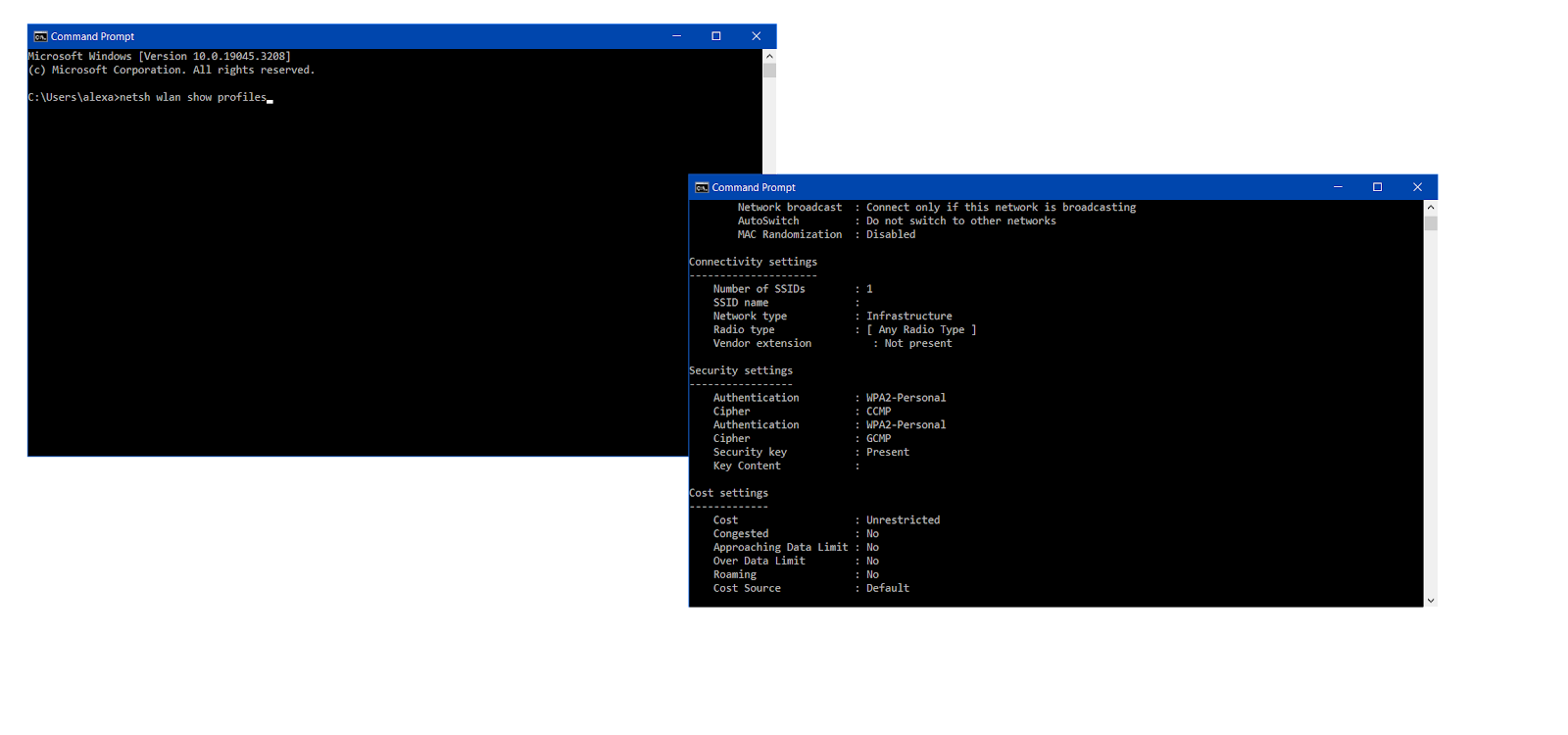
يمكنك إدخال نفس الأوامر في Windows PowerShell لعرض كلمات مرور Wi-Fi المحفوظة على Windows 10 .
اقرأ أيضًا: موجه أوامر Windows: 28 أوامر CMD الأكثر فائدة [مع أمثلة]
الطريقة الثالثة: كيفية رؤية كلمة مرور Wi-Fi على نظام التشغيل Windows 10 باستخدام لوحة التحكم
نصيحة أخرى حول كيفية إظهار كلمة مرور Wi-Fi وهي استخدام لوحة تحكم Windows 10:
- قم بتشغيل مربع الحوار Run بالضغط على مفتاح شعار Windows + مجموعة R.
- أدخل ncpa.cpl في حقل النص ثم اضغط على Enter.
- سيتم نقلك إلى نافذةاتصالات الشبكة في لوحة التحكم.
- حدد موقع شبكة Wi-Fi الخاصة بك ، وانقر بزر الماوس الأيمن عليها وحدد خيار الحالة من قائمة السياق.
- بمجرد فتح نافذة حالة Wi-Fi ، انقر فوق الزر Wireless Properties (خصائص الشبكة اللاسلكية) .
- افتح علامة التبويب الأمان وحدد إظهار الأحرفضمنمفتاح أمان الشبكة.
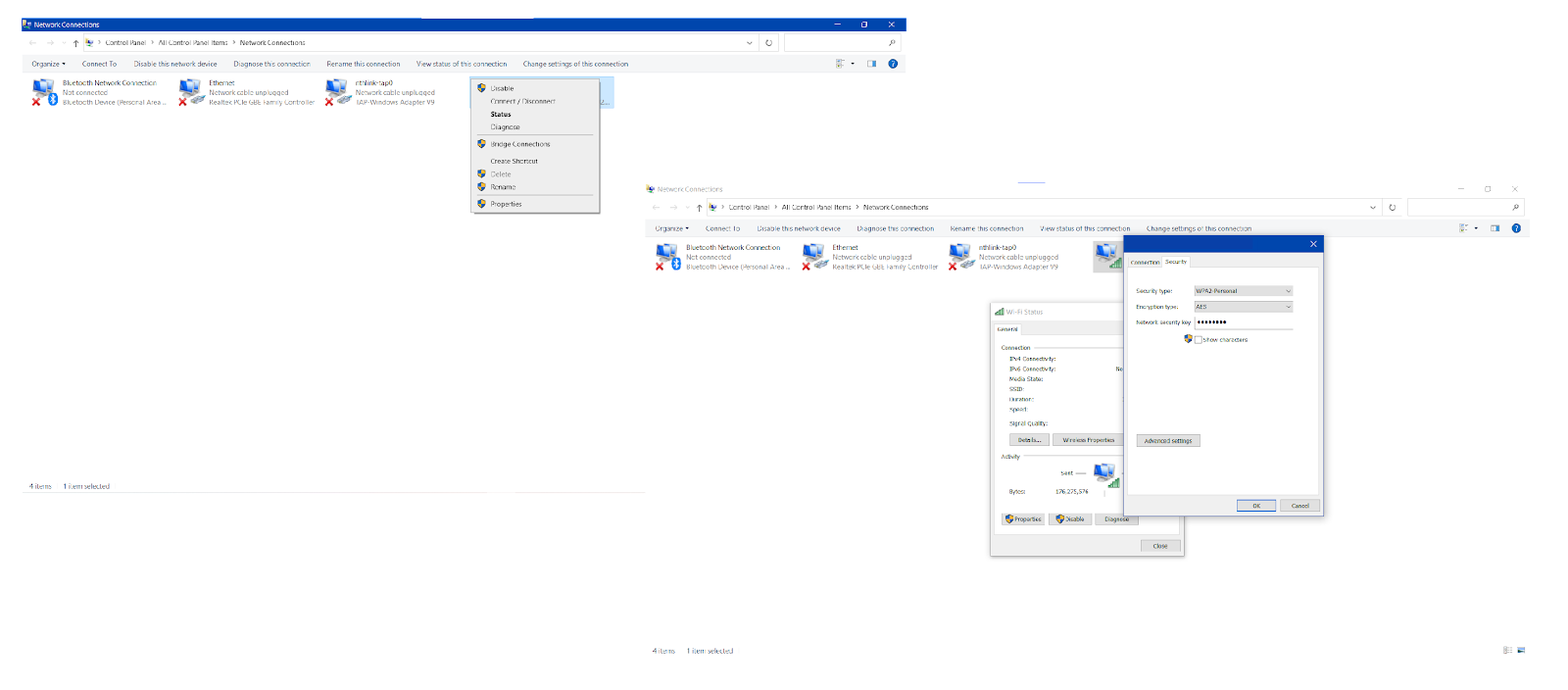

الطريقة الرابعة: كيفية رؤية كلمة مرور Wi-Fi على نظام التشغيل Windows 10 من واجهة الويب الخاصة بالموجه
للعثور على كلمة مرور Wi-Fi عبر واجهة الويب الخاصة بالموجه ، تحتاج إلى الوصول إلى صفحة إدارة جهاز التوجيه الخاص بك. بينما تعتمد الخطوات الدقيقة على طراز جهاز التوجيه الخاص بك وطرازه ، فإليك دليل عام يمكنك اتباعه:
- للحصول على كلمة مرور Wi-Fi على نظام التشغيل Windows 10 ، تأكد من اتصال جهاز الكمبيوتر الخاص بك بشبكة Wi-Fi التي تريد استرداد كلمة المرور الخاصة بها.
- قم بتشغيل متصفح الويب الخاص بك ، وأدخل عنوان IP لجهاز التوجيه الخاص بك في شريط العناوين (يمكنك عادةً العثور عليه في الجزء الخلفي أو السفلي من جهاز التوجيه) ، ثم اضغط على Enter.
- أدخل اسم المستخدم وكلمة المرور الخاصين بالموجه للوصول إلى صفحة الإدارة الخاصة به. يجب أن تكون تفاصيل تسجيل الدخول الافتراضية على جهاز التوجيه نفسه أو في دليل جهاز التوجيه. إذا قمت بتغييرها ، فتأكد من إدخال بيانات الاعتماد الجديدة.
- بعد تسجيل الدخول ، انتقل إلى قسم إعدادات Wi-Fi. يعتمد موقعه واسمه بالضبط على طراز وطراز جهاز التوجيه. ابحث في قسم الإعدادات اللاسلكية للعثور على كلمة مرور Wi-Fi أو مفتاح أمان الشبكة. قد تكون مقنعة بعلامات النجمة. إذا كان الأمر كذلك ، فاكشف كلمة المرور من خلال النقر على أيقونة "العين" المجاورة لها أو باستخدام خيار مشابه.
- دوِّن كلمة مرور Wi-Fi المعروضة على شاشتك. يمكنك حتى تعديله في نفس القسم عن طريق كتابة كلمة مرور جديدة وحفظ التغيير.
الطريقة الخامسة: كيفية التحقق من كلمة مرور Wi-Fi على نظام التشغيل Windows 10 باستخدام برنامج تابع لجهة خارجية
من بين الحلول البسيطة لكيفية العثور على كلمة مرور Wi-Fi على جهاز الكمبيوتر ، استخدام برنامج مخصص تابع لجهة خارجية. يعد برنامج WirelessKeyView و WiFi Password Revealer من الخيارات الشائعة التي تمكنك من الحصول على كلمة مرور Wi-Fi على نظام التشغيل Windows 10 .
نصائح اضافية
كيفية العثور على كلمة مرور Wi-Fi على جهاز الكمبيوتر عن طريق التحقق من الجزء الخلفي من جهاز التوجيه
هل ما زلت تبحث عن كيفية العثور على كلمة مرور Wi-Fi على جهاز كمبيوتر محمول أو كمبيوتر مكتبي؟ قد يساعدك التحقق من الجزء الخلفي من جهاز التوجيه الخاص بك. تحتاج إلى البحث بعناية عن الملصقات أو الملصقات. هذا هو المكان الذي من المرجح أن تجد فيه كلمة مرور Wi-Fi واسم شبكة Wi-Fi (SSID).
- حدد موقع زر إعادة الضبط على جهاز التوجيه الخاص بك. عادةً ما يكون زرًا صغيرًا غائرًا في الجزء السفلي أو الخلفي من جهاز التوجيه الخاص بك.
- اضغط على هذا الزر واستمر في الضغط عليه حتى تلاحظ وميض أضواء جهاز التوجيه أو تغير سلوكه بطريقة أخرى. يجب أن يستغرق الأمر من 10 إلى 15 ثانية.
- حرر زر إعادة الضبط وانتظر حتى تتم إعادة تعيين جهاز التوجيه إلى إعدادات المصنع الافتراضية. قد يستغرق الأمر عدة دقائق ، لذا عليك التحلي بالصبر. خلال هذا الوقت ، قد تومض أضواء جهاز التوجيه أو تتغير.
- بمجرد الانتهاء من إعادة ضبط جهاز التوجيه ، يمكنك الاتصال بشبكتك باستخدام كلمة المرور الافتراضية.
كيفية تعزيز خصوصيتك وأمانك على شبكة Wi-Fi
الآن بعد أن عرفت كيفية التحقق من كلمة مرور Wi-Fi على نظام التشغيل Windows 10 ، حان الوقت للتعرف على بعض نصائح الأمان عبر الإنترنت. لدينا دليل مخصص حول كيفية حماية نفسك على الإنترنت ، وستجد أدناه عدة طرق سهلة التطبيق لمنع التهديدات الرقمية عند استخدام شبكة Wi-Fi:
قم بإعداد كلمة مرور Wi-Fi قوية
83٪ من الأمريكيين يستخدمون كلمات مرور ضعيفة وسهلة الاختراق . لا تنضم إلى هذا الاتجاه: بعد معرفة كيفية العثور على كلمة مرور Wi-Fi على جهاز الكمبيوتر ، يجب أن تتأكد من أن كلمة مرور Wi-Fi الخاصة بك قوية وفريدة من نوعها. إذا كنت تعتقد أنه ليس كذلك ، فأدخل واجهة الويب الخاصة بالموجه (انظر التعليمات في الطريقة الرابعة) وقم بتغيير كلمة مرور Wi-Fi الحالية للحصول على كلمة مرور أقوى.
الموضوعات ذات الصلة: ابق آمنًا على الإنترنت: أفضل الطرق لتخزين كلمات المرور
استخدم VPN
يستمر استخدام VPN في الزيادة بشكل مطرد ، مما يعني أن المزيد والمزيد من المستخدمين يدركون فوائد استخدام VPN . يستخدم معظم الأشخاص شبكات VPN لتعزيز خصوصية البيانات . نوصيك بمتابعة تقدمهم ، خاصةً عند استخدام شبكة Wi-Fi عامة . تنشئ VPN نفقًا مشفرًا آمنًا لحماية بياناتك وإخفاء هويتك. لدينا دليل شامل حول كيفية اختيار VPN - تأكد من التحقق من ذلك .
ذات صلة: كيفية منع شبكة Wi-Fi من عدم العمل مع VPN؟
تكوين حماية موثوقة من البرامج الضارة
يتم تسجيل أكثر من 450.000 عنصر ضار جديد وتطبيقات يحتمل أن تكون غير مرغوب فيها يوميًا ، لذلك يمكن أن يصبح جهاز الكمبيوتر الخاص بك بسهولة هدفًا لنوع من التهديدات المعقدة. إضافة إلى ذلك ، يمكن للفيروسات أن تنتشر عبر شبكة Wi-Fi . هناك عدة طرق موثوقة لإزالة البرامج الضارة من Windows . على سبيل المثال ، يمكنك إجراء فحص شامل باستخدام Auslogics Anti-Malware:
- قم بتنزيل برنامج Auslogics Anti-Malware على جهاز الكمبيوتر الذي يعمل بنظام Windows.
- قم بتثبيت التطبيق باتباع التعليمات الواردة في معالج التثبيت.
- انتظر حتى يتم تحديث قاعدة بيانات مكافحة البرامج الضارة الخاصة بالأداة بأحدث تعريفات البرامج الضارة.
- انتقل إلى علامة التبويب Scanners (الماسحات الضوئية) واختر نوع الفحص الذي ترغب في إجرائه. نوصي باختيار الفحص العميق للتأكد من فحص جميع مكونات نظامك بعناية بحثًا عن البرامج الضارة.
- بعد انتهاء الفحص العميق ، قم بعزل العناصر الضارة التي يعثر عليها التطبيق أو قم بإزالتها.
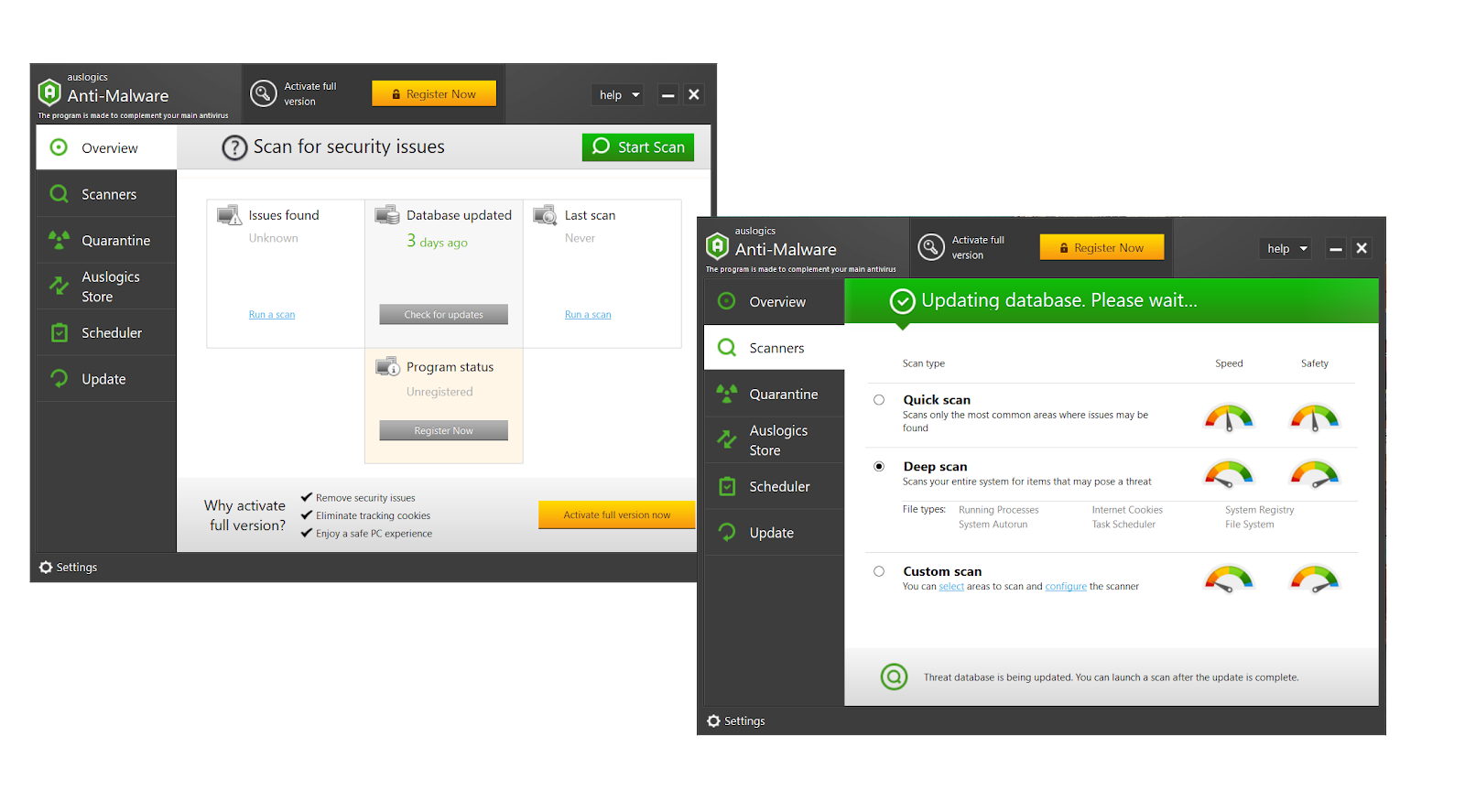
خاتمة
لدى المستخدمين المهتمين بكيفية العثور على كلمة مرور Wi-Fi على Windows 10 عدة طرق مفيدة في أيديهم. يمكن أن يعرض Network and Sharing Center و Command Prompt و PowerShell ولوحة التحكم كلمة مرور Wi-Fi في Windows 10. يمكنك أيضًا التحقق من خلفية جهاز التوجيه أو واجهة الويب أو استخدام برنامج جهة خارجية للعثور على كلمة مرور Wi-Fi. بدلاً من ذلك ، قم بالتبديل إلى الافتراضي عن طريق إعادة تعيين جهاز التوجيه.
التعليمات
كيف ترى كلمة مرور Wi-Fi على جهاز كمبيوتر يعمل بنظام Windows 11؟
إليك كيفية الحصول على كلمة مرور Wi-Fi من جهاز كمبيوتر يعمل بنظام Windows 11:
- انقر فوق الزر ابدأ ، وافتح الإعدادات وانقر فوق الشبكة والإنترنت.
- حدد Wi-Fi من القائمة اليمنى.
- انتقل إلى الجانب الأيمن ، وقم بالتمرير لأسفل حتى ترى " إدارة الشبكات المعروفة" وانقر فوق هذا الخيار.
- من قائمة شبكات Wi-Fi التي اتصل بها الكمبيوتر ، حدد موقع الشبكة التي تريد رؤية كلمة مرورها.
- انقر فوق خصائص أسفل قائمة الشبكات وانتقل إلى قسم "مفتاح أمان الشبكة" .
- حدد مربع " إظهار الأحرف" للعثور على كلمة مرور Wi-Fi .
من هو مسؤول الشبكة لشبكة Wi-Fi؟
مسؤول الشبكة هو الشخص الذي يحتفظ بشبكة Wi-Fi معينة. إذا كان لديك إعداد Wi-Fi منزلي ، فأنت مسؤول الشبكة ويمكنك تهيئته وفقًا لتفضيلاتك. فقط تأكد من أن حسابك لديه امتيازات إدارية.
ما الذي يمكن لمسؤول Wi-Fi رؤيته؟
بصفتك مسؤول Wi-Fi ، يمكنك رؤية الجوانب المختلفة لشبكة Wi-Fi والتحكم فيها ، مثل إعدادات الشبكة وحركة المرور والأجهزة المتصلة وسجلات الشبكة وتحديثات البرامج الثابتة وإعدادات الأمان وتكوينات جدار الحماية.
